- Autor Abigail Brown [email protected].
- Public 2023-12-17 06:41.
- Zadnja izmjena 2025-01-24 12:04.
Kada nadogradite na Windows 10, možete naići na poruku o grešci poput sljedeće:
Ne možemo aktivirati Windows na ovom uređaju jer nemate važeću digitalnu licencu ili ključ proizvoda. Idite u prodavnicu da kupite originalni Windows. Šifra greške: 0x803F7001
Windows kod greške 0x803F7001 rezultat je greške koja se može pojaviti kada prvi put aktivirate Windows 10 ili nadogradite sa prethodne verzije Windowsa.
Upute u ovom članku se odnose na Windows 10.
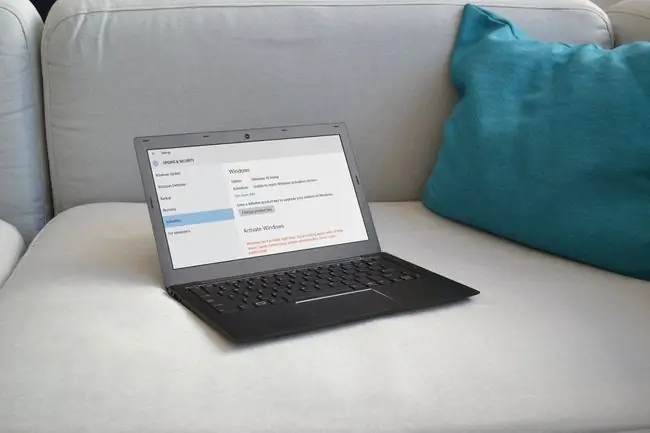
Šta je kod greške 0x803f7001?
Ako vidite šifru greške 0x803f7001, to znači da se vaša kopija Windows 10 ne registruje u Microsoftovoj bazi podataka. Greška se javlja kada Windows nema važeći registracioni ključ u datoteci za uređaj. Postoji nekoliko drugih razloga zbog kojih bi se ovaj kod greške Windows 10 mogao pojaviti:
- Sistem nije imao dovoljno vremena da komunicira sa Microsoft bazom podataka.
- Uopšte niste registrovali licencni ključ za Windows 10.
- Upotrebljavate krivotvorenu verziju Windows 10.
- SLUI je naišao na grešku tokom aktivacije (ako je licencni ključ za Windows 10 aktiviran preko SLUI).
- Nadogradili ste sistemski hardver dovoljno da zbunite Windows u uvjerenju da ste na potpuno novoj, neregistriranoj mašini.
- Pokušali ste da instalirate Windows 10 na drugu mašinu, a sada ova mašina više nije prepoznata kao aktivna u Microsoft bazi podataka.
- Virus ili drugi zlonamjerni softver napao je Windows registar.
- Došlo je do greške u Windows registru.
- Verzija operativnog sistema je zastarjela.
- Sistemski drajveri su zastarjeli ili nisu pravilno instalirani.
Ako imate falsifikovanu kopiju Windows 10, ova greška će se i dalje pojavljivati sve dok ne kupite i aktivirate legitimnu kopiju Windows 10.
Kako popraviti Windows 10 aktivacijski ključ ne radi Šifra greške
Probajte ove popravke redom dok ne budete mogli uspješno koristiti Windows 10:
- Provjerite internetsku vezu. Potreban vam je solidan internet signal da registrujete operativni sistem. Pobrinite se da date mašini dovoljno vremena da komunicira sa Microsoft bazom podataka.
-
Ponovo registrirajte svoj Windows 10 licencni ključ. Ako ste kupili novi računar sa instaliranim Windows 10, ključ će biti ili u dokumentacionoj datoteci ili će se fizički nalaziti negde na kućištu računara. Na laptopu se može nalaziti negdje na donjoj strani uređaja.
Ako ste kupili zasebnu kopiju Windows 10, kod licence će biti ili na poleđini fizičkog pakovanja ili unutar e-pošte ako ste kupili Windows 10 digitalno.
Ako ste izvršili nadogradnju sa Windows 8 ili Windows 7, Windows 10 registracioni ključ je isti koji ste koristili za bilo koji od tih operativnih sistema. Ako to ne uspije, vratite se na prethodnu verziju Windowsa, ponovo aktivirajte svoj ključ odatle i pokušajte ponovo nadograditi na Windows 10 nakon toga.
Možete imati samo jedan uređaj registrovan na jedan Windows 10 ključ proizvoda u datom trenutku.
- Skenirajte računar u potrazi za malverom. Koristite Windows Defender ili drugi besplatni antivirusni program da pokrenete kompletno sigurnosno skeniranje.
- Pokreni Windows Update. Ako je moguće, provjerite ima li ažuriranja za Windows kako biste preuzeli sve nedavne zakrpe od Microsofta koje bi mogle riješiti problem.
- Ažurirajte drajvere. Zastarjeli upravljački programi uređaja mogu uzrokovati razne vrste grešaka, uključujući kod greške 0x803f7001.
- Očistite Windows Registry. Koristite besplatni čistač registra da uklonite stare i oštećene unose iz registra koji mogu uzrokovati greške.






